Kuidas käivitada arvutis viirusekontroll?
Miscellanea / / March 14, 2022

Microsoft Windows pakub oma Microsofti turvafunktsiooniga igale süsteemile vajaliku kaitse uue ja areneva pahavara eest. See skannib automaatselt teie süsteemi, et tuvastada ja hävitada kõik viirused või pahavara. Mõnikord võite siiski kahelda faili või rakenduse suhtes, kas selle kasutamise jätkamine on ohutu. Sel juhul saate selle konkreetse faili või rakenduse skannimiseks Microsoft Security abil käsitsi skannida. Et saada vastust küsimusele, kuidas arvutis viirusetõrjet käivitada, kuidas Windowsis viiruseid otsida 7 ja ka Windows Defenderi kiirskannimise ja täieliku skannimise kohta lisateabe saamiseks lugege seda juhendit lõpuni lõpp.

Sisu
- Kuidas käivitada arvutis viirusekontroll?
- Valik I: käivitage Quick Scan
- II valik: käivitage täielik skannimine
- Valik III: käivitage Microsoft Defenderi võrguühenduseta skannimine
Kuidas käivitada arvutis viirusekontroll?
Kuna Windowsi turvalisus võimaldab kasutajatel sooritada kumbagi Kiiresti, Täis, või Windows Defenderi võrguühenduseta skannimine, oleme koostanud kõik kolm skannimismeetodit ükshaaval. Pahavara tuvastamiseks ja süsteemist eemaldamiseks võite järgida mõnda neist skannimismeetoditest.
Märge: Soovitatav on varundada oma andmed faili väline kõvaketas või edasi pilvesalvestus andmete turvalisuse tagamiseks. Samuti salvestage enne skannimise alustamist kõik praegu avatud failidesse tehtud muudatused.
Valik I: käivitage Quick Scan
Kiirskannimise abil saate kiiresti 10–15 minutiga otsida oma Windows 7/10 arvutist viiruseid/pahavara. Peamine erinevus Windows Defenderi kiirskannimise ja täieliku kontrolli vahel on see, et ainult kiirskannimisel Otsitakse kõige tõenäolisemalt pahavara tabavaid faile ja kaustu, samas kui täieliku skannimise korral tehakse põhjalik kontroll tehtud.
1. Löö Klahvid Windows + I üheaegselt avada Seaded.
2. Siin, klõpsake Värskendus ja turvalisus, nagu näidatud.

3. Mine lehele Windowsi turvalisus menüü ja klõpsake nuppu Viiruste ja ohtude kaitse nagu allpool kujutatud.

4. Klõpsake Kiire skannimine nuppu, et kiiresti oma arvutit pahavara suhtes kontrollida.

5. Kui leiti pahavara, klõpsake nuppu Alustage toiminguid juurde eemaldada või blokk ja taaskäivitage arvuti.

Loe ka:Kas vajate Android-seadme jaoks tulemüüri?
II valik: käivitage täielik skannimine
Windowsi turvalisuse täieliku kontrolliga saate viiruste kõrvaldamiseks kontrollida kõiki kõvakettal olevaid faile ja praegu töötavaid programme. Teisest küljest teostab kiirkontroll skannimisprotsessi kaustades, kus ohud tavaliselt leitakse. See on erinevus Windows Defenderi kiirkontrolli ja täieliku skannimise vahel.
Märge: Täielik skannimine võtab aega vähemalt paar tundi. Kuvatakse edenemisriba, mis näitab hinnangulist järelejäänud aega ja seni kontrollitud failide arvu. Vahepeal saate jätkata arvuti kasutamist.
1. Jõua Viiruste ja ohtude kaitse vahekaart koos Sammud 1-3 sisse selgitatud Variant I.
2. Kliki Skannimisvalikud parempoolsel paanil.

3. Valige Täielik kontroll valikut ja klõpsake nuppu Skannida nüüd nuppu protsessi alustamiseks.
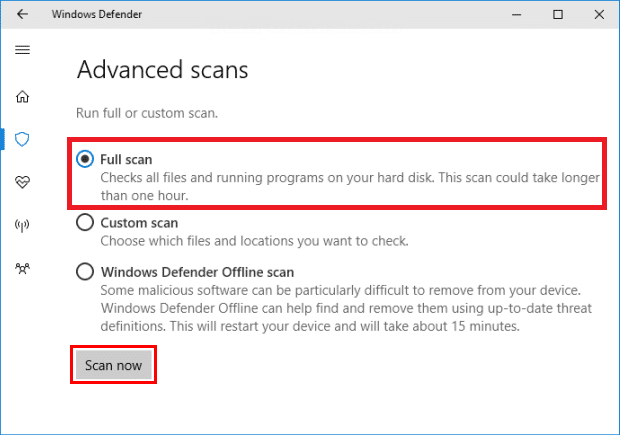
4. Kui skannimine on lõppenud, loetletakse kõik leitud ohud. Lahendage need kohe, klõpsates nuppu Alusta tegevusi nuppu.

Loe ka:Kuidas keelata Windows 10 tulemüür
Valik III: käivitage Microsoft Defenderi võrguühenduseta skannimine
Mis tahes Windowsi arvutites leiduvat pahavara saab parandada kasutades Windows Defender skannida. See on sisuliselt sisseehitatud skannimistööriist, mis suudab vabaneda teie süsteemis olevatest keerulistest tarkvaraviirustest/pahavarast.
1. Navigeerige Viiruste ja ohtude kaitse vahekaart nagu varemgi.
2. Kliki Skannimisvalikud parempoolsel paanil.

3. Siin, klõpsake Windows Defenderi võrguühenduseta skannimine > Skannida nüüd.

4. Windows Defender kontrollib ja eemaldab teie ja teie süsteemis oleva pahavara Windows PC taaskäivitub automaatselt.
5. Kui skannimine on lõppenud, teavitatakse teid skannimise tulemustest. Lisaks on kõik leitud pahavara ja/või viirused karantiinis ära süsteemist.
Korduma kippuvad küsimused (KKK)
K. Kui sageli peaksite oma arvutis viirusekontrolli käivitama?
Ans. Soovitatav on teha oma süsteemis viirusekontroll sageli et vältida viiruse sissetungimist ning edasiste failide ja rakenduste rikkumist.
Soovitatav:
- Kuidas parandada süsteemifaile Windows 10-s
- 8 parimat telefonipuhastusrakendust Androidi jaoks
- Programmide blokeerimine või blokeerimine Windows Defenderi tulemüüris
- Kuidas skannida QR-koode Android-telefoniga
Loodame, et saite vastuse kuidas käivitada arvutis viirusekontroll päring. Jätkake meie saidi külastamist, et saada rohkem lahedaid näpunäiteid ja nippe, ning jätke oma kommentaarid allpool.



